Как ввести на телефоне код
Абсолютно каждый мобильный телефон предусматривает функцию ввода паролей для различных целей. Пользователь может установить запрет на включение телефона, доступ к его отдельным разделам и сим-карте. Для ввода пароля на телефоне существует специальный раздел.

Вам понадобится
- Сотовый телефон.
Инструкция
Независимо от того, на выполнение какой функции телефона вы желаете установить пароль, все действия подобного рода можно выполнить в профильном разделе на устройстве. Чтобы попасть в данный раздел, вам нужно выполнить следующие шаги.
Откройте основное меню вашего мобильного телефона. Здесь вы найдете значок «Параметры» (также данный значок может носить название «Настройки»). Откройте данный раздел. После чего, найдите в нем меню «Безопасность». Это меню позволяет устанавливать пароли на следующие действия: включение телефона, использование сим-карты, доступ к отдельным разделам телефона (сообщения, контакты, вызовы, а также мультимедиа). Отметим, что не все телефоны предусматривают установку пароля на различные разделы, ограничиваясь лишь установкой кода на использование сим-карты и включение телефона.
Зайдите в раздел «Безопасность», после чего, выберите нужный вам пункт для установки пароля. Если вы желаете ограничить использование сим-карты, вам понадобится PIN-код (он указывается на пластиковом футляре для SIM). Если же вам нужно поставить пароль на включение телефона и его определенные разделы, вам нужно ввести соответствующий код (по умолчанию данный код выглядит, как четыре единицы, либо же четыре ноля).
После того, как вы установите на сотовом пароль, для выполнения определенных функций телефона вам нужно будет вводить заданный код. Данная функция актуальна в той ситуации, когда пользователь желает ограничить доступ других людей к телефону.
Видео по теме
Войти на сайт
или
Забыли пароль?
Еще не зарегистрированы?
This site is protected by reCAPTCHA and the Google Privacy Policy and Terms of Service apply.

Многие игры имеют кучу уязвимостей, которые дают простор для фантазии хакеров и обычных пользователей. Выявленные лазейки позволяют не только получить доступ к контенту без дополнительной платы, но и значительно упростить игровой процесс. С этой целью геймеры используют чит-коды, которые обычно применяются на компьютерах. Вместе с тем они работают и на мобильных устройствах, а потому предлагаем разобраться, как вводить коды на телефоне Андроиде в играх.
Зачем нужны чит-коды
Слово «чит» происходит от английского «cheat» («обманывать»), из чего следует, что чит-код представляет собой комбинацию букв и других символов для обмана во время игрового процесса. Под обманом понимается получение выгоды для игрока, которая дает преимущество над другими соперниками. Еще один вариант применения читов – развлечение, так как отдельные коды интегрируют в игровой процесс скрытый контент.
При этом читы могут быть как результатом взлома игры, так и специально запрограммированными кодами разработчиков для отладки игрового процесса. Кроме того, следует понимать, что подобное средство обмана доступно далеко не в каждой игре. Многие проекты лишены уязвимостей, а потому геймеру не удается воспользоваться читами.
Для ввода чит-кодов геймеры используют клавиатуру. Как правило, речь идет о физической «клаве», так как в большинстве игр на экране не отображается виртуальный интерфейс ввода. В этом заключается сложность применения читов на мобильных устройствах, при взаимодействии с которыми не используется физическая клавиатура.
Как их вводить
Поскольку основную сложность при вводе читов на смартфонах и других Андроид-устройствах представляет отсутствие физической клавиатуры, подключенной к гаджету, пользователю нужно каким-то образом открыть виртуальную «клаву». Обычно она появляется только в меню для редактирования данных, но никак не во время игрового процесса. Однако существует несколько способов обхода подобного рода ограничений.

Через игровой чат
В некоторых играх (как правило, онлайн-проектах) есть чат, с помощью которого пользователи могут общаться друг с другом. Также он может использоваться в качестве средства ввода читов, если вы не хотите устанавливать софт от сторонних производителей:
- Запустите игру.
- Начните игровую сессию.
- Откройте окно чата.
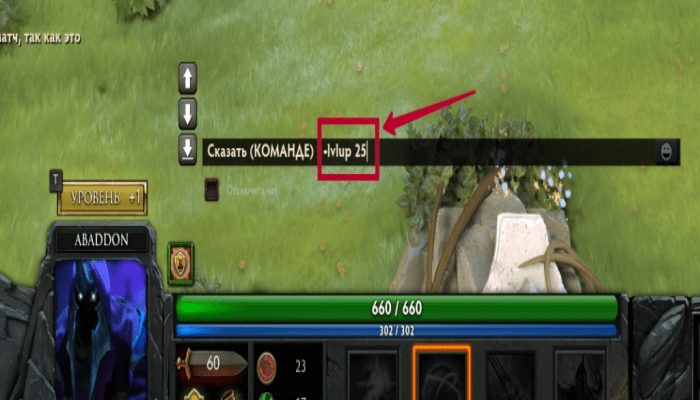
- Тапните по строке ввода, чтобы на экране появилась виртуальная клавиатура.
- Введите чит-код.
Обратите внимание, что в зависимости от особенностей игры при наборе чит-кода требуется его отправка, в то время как в некоторых проектах отправление сообщения не является обязательным. При этом ни в одном из случаев нельзя гарантировать правильное считывание кода. Разработчики игр прекрасно осознают уловки, которыми пользуются некоторые геймеры, а потому блокируют возможность использования читов без стороннего софта.
Через Smart Office 2
Как вы уже догадались, главная задача при вводе чита заключается в том, чтобы вызвать виртуальную клавиатуру. Если в процессе гейминга у вас нет возможности открыть окно чата для дальнейшего ввода текста, или данный способ не срабатывает, то обратитесь к помощи Smart Office 2.
Эта программа представляет собой банальный набор офисных сервисов, включая приложение для редактирования текста. То есть изначально она не предназначена для ввода чит-кодов, однако некоторые особенности ее работы могут использоваться для получения выгода в процессе гейминга. Для реализации задуманного предлагается действовать по инструкции:
- Установите Smart Office 2, используя магазин Google Play Маркет или любой другой источник.
- Очистите оперативную память через список запущенных приложений (необходимо для устройств с малым объемом ОЗУ).
- Запустите игру.
- Закройте игровое окно, нажав кнопку «Домой» или воспользовавшись соответствующим жестом.
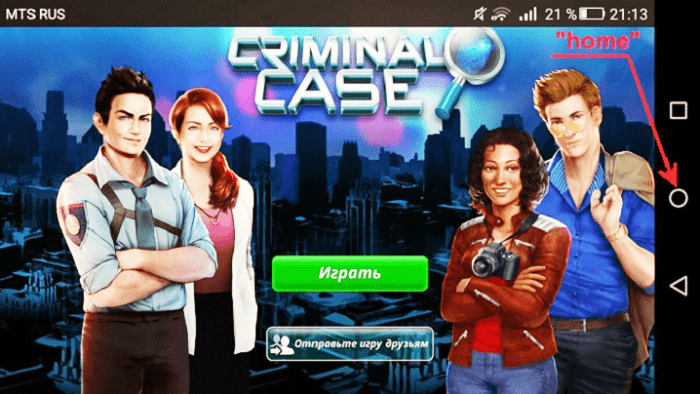
- Запустите Smart Office 2.
- Выберите опцию «Новый документ».
- Нажмите кнопку «Правка», чтобы вызвать тем самым появление «клавы»
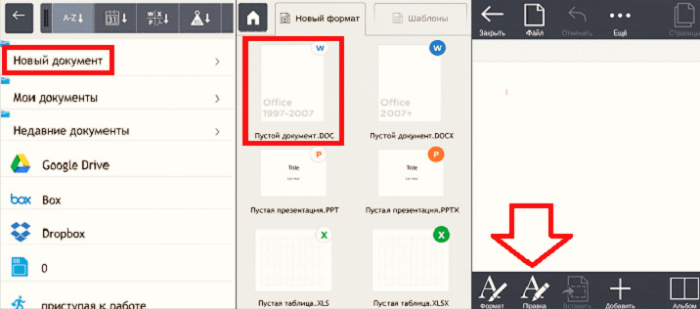
- Откройте список запущенных программ и выберите ранее открытую игру.
- На экране должна остаться клавиатура от Smart Office 2, благодаря чему вы сможете начать вводить текст.
Безусловно, этот способ сработает далеко не в 100 % случаев, так как многое будет зависеть от особенностей смартфона, игры и версии Smart Office 2. Порой после скрытия текстового редактора пропадает и средство ввода, а потому ввод читов становится невозможным. Если вы столкнулись с подобной ситуацией, то следует обратиться к помощи альтернативных вариантов.
Использование эмуляторов
Этот вариант является наименее оптимальным среди всех возможных способов. Дело в том, что в данном случае пользователю предлагается вводить чит-код не на смартфоне, а на компьютере. При этом прогресс, достигнутый при помощи читов, будет доступен и на мобильном устройстве. Если вас устраивает такой расклад, то установите на ПК эмулятор BlueStacks последней версии, а затем сделайте следующее:
- Запустите эмулятор.
- Откройте Play Маркет через BlueStacks.
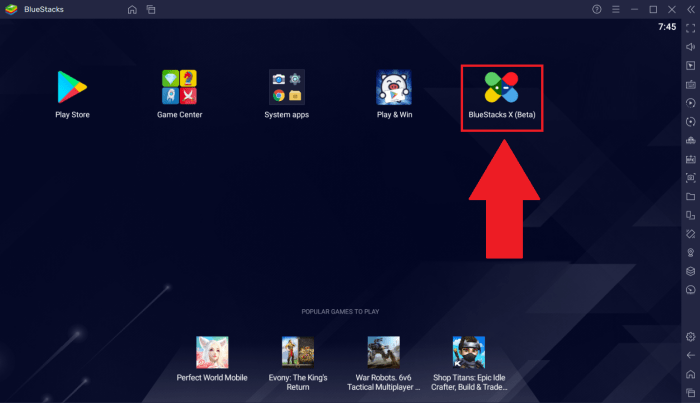
- Авторизуйтесь в учетной записи Гугл, которая используется на телефоне.
- Найдите и установите при помощи эмулятора нужную игру.

- Запустите игру.
- Начните играть и в процессе гейминга введите чит, используя физическую клавиатуру.
Также в BlueStacks и других эмуляторах есть виртуальная консоль, предназначенная специально для ввода читов.
Можно воспользоваться ей, если обычная «клава» не распознает комбинацию символов. Достигнув определенных успехов, смело закрывайте игру и продолжайте играть на Андроид-смартфоне.
Через приложение GameKeyboard+
Следующий вариант ввода чита похож на тот, который мы рассматривали при анализе приложения Smart Office 2. GameKeyboard+ – это программа, которая представляет собой виртуальную клавиатуру от стороннего разработчика. Ее особенности позволяют вывести интерфейс набора текста на экран даже без запуска игрового чата:
- Установите GameKeyboard+, используя любой удобный для вас источник.
- Запустите приложение и выдайте ему все необходимые разрешения.
- Откройте настройки телефона.

- В разделе «Язык и ввод» сделайте GameKeyboard+ клавиатурой по умолчанию.

- Вызовите «клаву» любым удобным способом.
- Откройте настройки GameKeyboard+.

- Перейдите в раздел «Usage Mode», а затем – «Edit Mode».
- Настройте геймпад (в частности, кнопку вызова виртуальной клавиатуры).
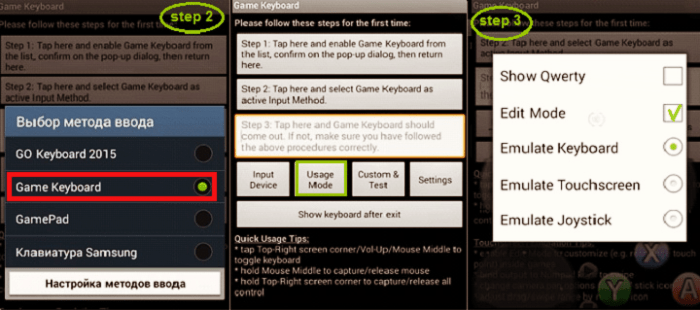
- Запустите игру.
- В процессе гейминга нажмите клавишу увеличения громкости.

- Через появившуюся на экране клавиатуру введите чит-код.
При использовании GameKeyboard+ важно правильно выполнить настройку, от чего напрямую будет зависеть успех распознавания чита. Если «клава» откажется появляться на экране, вновь откройте ее настройки и проверьте выбранные ранее параметры.
Ввод чит-кодов в «GTA: Vice City»
Если вы планируете использовать читы в старых играх Rockstar вроде «GTA: Vice City или GTA: San Andreas», то рекомендуется установить на смартфон приложение JCheater. Программа находится в свободном доступе и представлена в магазине Play Маркет.
Смысл данной утилиты заключается в том, чтобы снять ограничения, выставленные разработчиками мобильной версии игр. Далее вам остается запустить «GTA» и любым удобным способом вызвать экранную клавиатуру для дальнейшего ввода читов.
Телефоны Android — отличные устройства для тех, кто любит иметь множество вариантов настройки и контролировать операционную систему своего устройства. Ваше устройство Android поставляется с предустановленными и автоматически активируемыми функциями, которые обеспечивают безопасность и функциональность вашего смартфона.
Существуют также скрытые функции и хаки для Android, которые вы можете активировать, введя так называемые коды USSD (Unstructured Supplementary Service Data).
Вот список секретных кодов Android, которые позволяют разблокировать скрытые действия на вашем смартфоне.
Что делают USSD-коды?
USSD-коды — это скрытые коды, которые позволяют вам получить доступ к определенным функциям вашего мобильного телефона без необходимости заходить в настройки. Эти коды функций выглядят как комбинация цифр и символов и обычно начинаются со звездочки (*) или хэштега (#).

Секретные коды Android запрограммированы на вашу SIM-карту или номер мобильного телефона и позволяют вашему смартфону связываться с вашим оператором мобильной связи. Вы можете использовать эти коды, чтобы делать что-то на своем смартфоне быстрее и, таким образом, стать более эффективным пользователем.
В этом списке вы найдете наиболее распространенные секретные коды, которые работают на большинстве телефонов Android, а некоторые из них даже работают на iPhone. Однако в зависимости от производителя вашего мобильного телефона, версии Android, на которой работает ваш телефон, вашего региона и приложений для телефона, некоторые коды могут не работать.
Это может иметь место, если вы используете смартфон с двумя SIM-картами. Существуют также коды, предназначенные для разных операторов связи и разных моделей телефонов, поэтому они будут работать только для них.

Единственный способ узнать, работает ли у вас определенный код, — это попробовать использовать его на своем телефоне Android.
Как использовать USSD-коды на вашем Android-устройстве
USSD-коды действительно могут упростить повседневное использование смартфона. Вам больше не нужно прокручивать настройки в поисках определенной функции. Вместо этого вам нужно выполнить следующие быстрые шаги.
- Откройте номеронабиратель вашего смартфона (телефонное приложение). Обычно он находится на главном экране.

- Введите USSD-код, который вы хотите использовать.

- Некоторые коды начнут загружаться автоматически, для других нужно нажать кнопку «Позвонить».
Ниже вы найдете список кодов USSD для Android, которые вы должны попробовать. Мы разделили все секретные коды на категории в соответствии с их функциями.
Коды для повышения безопасности вашего устройства
Эти коды USSD являются наиболее важными из всех. Используйте эти коды безопасности, если ваш телефон не работает должным образом, и если вы подозреваете третье лицо, влияющее на ваш телефон. Их использование либо успокоит вас, либо ускорит ваши действия, если вы обнаружите, что хакеры вмешиваются в ваше устройство.

- *#06#: важный USSD-код, особенно если вы покупаете новое или бывшее в употреблении устройство Android. Вы можете использовать его, чтобы увидеть номер IMEI вашего смартфона и проверить, совпадает ли он с номером, указанным на коробке или на задней панели телефона.
- *#0*#: активирует общий тестовый режим. Вы можете использовать этот код для тестирования ряда различных функций вашего смартфона. В тестовом меню вы можете выбрать следующие функции: тестирование передней камеры, тестирование светодиодов, дополнительную клавишу, сенсорное тестирование, запуск теста эмулятора штрих-кода, проверку версии вашего устройства, тестирование RGB и тестирование датчика захвата.
- *#*#232338#*#*: Отображает MAC-адрес Wi-Fi. Адрес управления доступом к среде (MAC-адрес) — это уникальный адрес вашего устройства, который можно использовать для его идентификации, когда оно подключено к сети. Если вы подозреваете утечку данных, используйте этот код, чтобы просмотреть MAC-адрес и проверить, соответствует ли он вашей сети.
- *#*#4986*2650468#*#*: USSD-код, который показывает информацию о прошивке вашего телефона, включая PDA (персональный цифровой помощник), RF (радиочастоту), дату звонка, аппаратное обеспечение, модель вашего смартфона и дату производства (или RFCallDate). Вы можете узнать, была ли изменена какая-либо из этой информации, что может быть причиной неисправности вашей системы.
- *#3282*727336*#: используйте этот код для просмотра информации о вашем хранилище и системе. При использовании этого кода вы увидите на экране сведения о потреблении данных. Если вы заметите какие-либо необычные детали, это может быть доказательством того, что кто-то использует ваш телефон удаленно.
- *#*#34971539#*#*: код, позволяющий просматривать информацию о вашей камере. Это включает в себя количество камер на вашем телефоне, информацию о версии прошивки, модулях камер и т. д. Вы также можете использовать этот код, чтобы узнать, не вмешался ли кто-то в прошивку вашей камеры.
- *#*#1472365#*#*: Этот код USSD запускает быстрый тест GPS. Проверка правильности работы Android GPS может помочь вам в ряде ситуаций, например, когда вы потеряли свой телефон или его кто-то украл. Если ваш GPS включен, вы можете использовать эти данные для определения местоположения вашего устройства.
- *#*#4636#*#*: полезный код для просмотра информации о заряде батареи, состоянии WLAN и Wi-Fi. Помимо тестов батареи и WLAN, вы можете использовать этот код, чтобы узнать, кто обращался к вашим приложениям, благодаря отображаемой статистике использования.
Коды для эффективного управления телефоном

Следующие коды USSD представляют собой действия, которые вы можете быстро выполнить на своем телефоне. Их также можно использовать в качестве кодов безопасности, поскольку вы можете использовать их, чтобы быстро выключить телефон или стереть любую конфиденциальную информацию, прежде чем она попадет в чужие руки.
- *#*#7594#*#*: USSD-код для управления поведением кнопки питания вашего смартфона. Обычно, чтобы выключить телефон, вам нужно удерживать кнопку питания, а затем выбрать в меню, чтобы выключить телефон. Вы можете использовать этот код, чтобы изменить эту последовательность. Например, вы можете настроить телефон на быстрое выключение без использования меню.
- *#*#7780#*#*: Используйте этот код для сброса настроек телефона. Заводское форматирование удаляет все личные данные, все данные приложений (например, удаление настроек вашей учетной записи Google, хранящихся на вашем телефоне) и приложения с вашего устройства, но не сбрасывает прошивку. Это хороший вариант, когда вы хотите продать свой телефон без лишних хлопот.
- *2767*3855#: код для полной перезагрузки устройства Android. Используйте этот код только после того, как вы создали резервную копию всех своих данных или в случае крайней необходимости, так как он очистит ваш телефон и удалит все ваши данные. Этот код также удалит и переустановит прошивку.
- *#*#273282*255*663282*#*#*: вы можете попробовать использовать этот код для быстрого резервного копирования медиафайлов перед выполнением заводского или аппаратного сброса.
- *#*#197328640#*#*: Используя этот код, вы можете включить инженерный/сервисный режим (или сервисное меню), который позволяет запускать различные тесты и изменять настройки вашего устройства Android.
Коды для выполнения заводских тестов на вашем устройстве Android
Испытываете ли вы лаги и необычные задержки при использовании смартфона? Или, может быть, просто хотите проверить, работает ли каждая часть вашего устройства так, как должна? Попробуйте использовать эти скрытые коды для тестирования различных систем внутри вашего смартфона.
- *#*#2664#*#*: USSD-код для выполнения тестов сенсорного экрана.
- *#*#0*#*#*: используйте этот код для проверки ЖК-дисплея.
- *#*#526#*#*: выполнить тест беспроводной локальной сети.
- *#*#232331#*#*: Код для выполнения теста Bluetooth.
- *#*#7262626#*#*: Этот код активирует полевые испытания.
- *#*#0842#*#*: Используя этот код, вы можете выполнить тест вибрации и тест подсветки.
- *#*#0283#*#*: Код для выполнения теста обратной связи пакета.
- *#*#0588#*#*: Используйте этот код для проверки датчика приближения.
- *#*#0673#*#* или *#*#0289#*#*: оба эти кода работают для аудио и мелодических тестов.
- #0782*#: USSD-код, позволяющий проверить часы реального времени.
Коды для получения важной информации о вашем телефоне

Следующие коды USSD помогут вам быстро получить доступ к различной информации о вашем мобильном телефоне и сети. Используя эти коды, вы можете проверить функциональность приложений и частей вашего телефона и убедиться, что все работает без сбоев.
- #*#426#*#: USSD-код, позволяющий выполнять диагностику Google Play. Он отображает информацию о сервисах Google Play.
- *#0228#: Этот код показывает состояние вашей батареи.
- *#*#2663#*#*: отображает версию вашего устройства Android с сенсорным экраном.
- *#*#44336#*#*: Используйте этот код, чтобы просмотреть время сборки вашего телефона и номер списка изменений.
- *#*#3264#*#*: код отображает версию вашей оперативной памяти.
- *#*#1111#*#*: Используйте этот код, чтобы проверить информацию о версии программного обеспечения FTA.
- *#*#2222#*#*: Этот код отображает вашу аппаратную версию FTA.
- *#*#232337#*#: Отображает адрес устройства Bluetooth.
- *3001#12345#*: Используйте этот код для доступа к полевому режиму, где вы можете узнать информацию о локальных сетях и вышках сотовой связи.
- *#*#225#*#*: Узнайте, какие данные календаря хранятся на вашем устройстве.
Коды для управления вызовами и информации для выставления счетов

Следующие коды позволяют вам получить доступ к функциям управления вызовами вашего телефона и настроить такие функции, как переадресация вызовов и ожидание вызова. Существуют также специальные коды, которые вы можете ввести, чтобы ваша платежная информация отображалась или отправлялась вам в виде SMS.
- *#67#: секретный код для проверки переадресации на вашем телефоне. Это скажет вам, переадресовываются ли ваши звонки, когда ваша линия занята, и на какой номер они переадресовываются.
- *#61#: этот код показывает, сколько времени требуется, чтобы ваши телефонные звонки были переадресованы в центр сообщений.
- #31#: код, который отключает ваш идентификатор вызывающего абонента.
- *31#: этот код восстанавливает ваш идентификатор вызывающего абонента.
- *43#: Используйте этот код, чтобы активировать ожидание вызова.
- #43#: Код для отключения ожидания вызова.
- *5005*7672#: USSD-код для изучения номера центра SMS-сообщений.
- *3282#: Используйте этот код, чтобы получить SMS-сообщение с платежной информацией.
Используйте секретные коды Android, чтобы стать профессиональным пользователем

Этот список содержит лучшие коды Android, которые работают на большинстве устройств. Однако, в зависимости от модели вашего телефона и оператора связи, вы можете обнаружить, что определенные коды или действия недоступны на вашем телефоне.
Вы можете попробовать найти в Интернете коды, характерные для вашей модели телефона, и проверить их. В конце концов, красота владения телефоном Android заключается во множестве способов его модификации, даже без рутирования.
Многие игроки встречали чит коды на мобильные Андроид игры, но непонятно как и куда их вводить на смартфоне или планшете, сегодня покажем как это можно реализовать и опробовать коды в деле.
Что такое чит-код и зачем он нужен в играх?
Чит код в переводе с английского как «жульничество». А использовать секретные комбинации в играх, является ли плохим? Во многих видеоиграх, разработанных для ПК, чит-коды были первоначально встроены в них.
Читы являются неким набором символов. Это необходимо для тестирования ПО на стадии его разработки.
Например, в процессе тестирования, разработчик пользуется читом и попадает на нужный уровень игры, согласитесь, это гораздо удобнее, чем каждый раз начинать игру с начала и проходить ее целиком, с целью отыскать некий баг на 25-ом уровне.
Еще одно свойство читов – это наличие возможности прокачать игрока на том или ином уровне, некие «плюшки».
Чтобы применить подобный чит-код, нужно использовать программы, которые отвечают за какой-либо нужный адрес, там хранится вся необходимая инфа о том или ином персонаже.
На Андроиде теперь тоже есть возможность использовать читы, к примеру игроку можно дать «бессмертие», или же «много денег», чтобы игрок смог купить много оружия.
Имейте в виду что первые два способа могут не работать в новых смартфонах, прошивках MIUI и последних версиях Андроид. В этом случае читайте абзац как ввести код с помощью эмулятора BlueStacks.
Как на Андроиде вводить читы?
Способ первый.
Итак, теперь пришло время разобраться, как ввести комбинацию на ОС Андроид. Для ПК все просто и понятно, используем клаву, а для Андроид как?
Сейчас разберемся. Есть функция у ОС Андроид – вызов клавиатуры, непосредственно в игре.
Для того, чтобы сделать подобный «фокус» нам нужно будет использовать программу Smart Office 2. Данную программку вы сможете скачать в Google Play, и качнуть на свой телефон с последующей установкой, или же это может быть планшет.
Теперь, вам нужно открыть игру, игра на скрине является примером, у вас будет своя. Игру нужно свернуть через кнопку «home».

Сворачиваемся через кнопку Home
Открываем вышеуказанную программку, которую вы скачали только что.
Создаем «новый документ» и выбираем формат документа, к примеру, это может быть DOC.
На нижней части дисплея выбираем кнопку, которая называется «Правка». У планшетов она расположена на «Клавиатуре».

Нажимаем кнопку Править
Как это сделаете, у вас должна будет появиться клавиатура, вам останется открыть игру и, при этом, клава, абсолютно точно, никуда не исчезнет.
Напоминаем, чтобы вернуться в игру, вам нужно нажать знакомую кнопку «home».

Нажимаем на кнопку Home
Существует и второй способ, ввод чит кода, об этом мы узнаем во втором способе.
Способ второй.
Если первый вариант не удобен или не работает, то можно использовать GameKeyboard+. А так же можно скачать Smart Office2 с браузера.
Это такая клава, которая специально разработана для ОС Андроид.
Данное приложение платное, его можно скачать привычным способом, через Google Play.
Первым делом, вам необходимо установить и открыть программу, выбрать функцию, поставив галочку «да» – тем самым, вы подтвердите свой выбор, это сделать можно в разделе GameKeyboard.

Заходим в Game Keyboard
Следующим шагом нужно выбрать метод ввода.
А третьим шагом, нужно будет настроить геймпад. Чтобы это сделать, вам нужно выбрать кнопку «Usage Mode», после чего поставить галочку на ««Edit Mode».

Выставляем Edit Mode.
Чтобы произвести удаление кнопок, которые не нужны, необходимо нажать их одна за одной, а в открывшемся окошечке нажать «Remove».
Чтобы завершить эти действия, нужно «тапать» на строчку «tap Top-Right screen corner/Vol-Up…» ( нажимайте в верхний правый угол или «Громкость плюс»), откроется окно под названием «Select Action», после нужно нажать выбрать «Remove».

Последние шаги настройки
После того, как все настройки окончены, закрываем геймпад и запускаем игру.
Чтобы вызвать клаву, нужно нажать на громкость вверх соответственно.

Запускаем клавиатуру по кнопке Громкости
Если играете или хотите начать играть в Empires & Puzzles от нашего сайта есть подарок. Легко начать + БОНУС: 10-дневный VIP-пропуск БЕСПЛАТНО: Бонусная ссылка.
Вводим коды с эмулятором BlueStacks
Тут все просто, понадобиться скачать эмулятор BlueStacks и там вводить можно прямо с клавиатуры. В эмуляторе все будет так-же как на смартфоне или планшете.
- Идем на официальный сайт BlueStacks и скачиваем последнюю версию.
- Запускаем и заходим в свой Google аккаунт, так же как на телефоне. Таким образом сохранятся все ваши учетные данные и прогресс игры.
- Теперь в эмуляторе запускам Play Market и скачиваем нужную игру.
- Все коды водятся на специальной клавиатуре, на ПК лучше водить через эмулятор BlueStacks.
Последний способ считается более универсальным, т.к. предыдущие уже могут не работать на новых прошивках и версиях телефонов.
Куда вводить коды на Андроид планшетах?
Играть используя планшет гораздо удобнее – там больше экран, лучше картинка и управление пальцами удобнее на больщей площади устройства. Мощность устройства намного выше мощности смартфона. Если вы планируете записывать видео с экрана или стримить в процессе игры – используйте планшет. Касательно кодов – все инструкции перечисленные выше подойдут и вам, поскольку эти устройства используют одну и ту же операционную систему.
Теперь давайте поговорим о типах игры, почему большинство кодов не работают в онлайн играх и работают в одиночных режимах или модах?
Типы игр для ввода кодов: одиночные и онлайн игры
Многие игроки ищут возможность получить преимущество играя в онлайн играх: игровая валюта, золото, алмазы, получить секретный ключ на быструю прокачку персонажа. В этих играх есть два основных различия, прочитайте что бы знать на будущее стоит ли пробовать писать:
- Читы для онлайн игр. Информация о прогрессе персонада, его уровне, золоте и тп. хранится НА СЕРВЕРАХ разработчиков игры. Взломать такие игры можно, но очень сложно, нужно знать программирование и протоколы клиен-серверной передачи данных. Например: вы выбили с моба 10 золотых. перехватили пакет и поменяли 10 на 10000. Отправили пакет и получили золото. Обычным людям реализовать такое нереально.
- Коды для одиночных игр. В одиночных играх всё проще – игра устанавливается на телефон и вся информация хранится в памяти устройства. Тут все фишки будут работать. Яркий пример – игра GTA San Andreas. Те же как и в компьютерной версии, о ней подробно расскажем ниже.
Как отличить онлайн игру от одиночной? Если кратко: все онлайн игры требуют подключения к Интернету. А простые бродилки, гоночки и пасьянсы устанавливаются на смартфон и играть можно в любое время.
Где брать коды для онлайн и одиночных игр
Комбинации для онлайн-игр типа: Free Fire, Empires and Puzzles, Dota Underlords и прочих существуют только на этапе РАЗРАБОТКИ. При бетатестах и запуске новых уровней, проверке модов – разработчикам и пользователям даются ключи, что бы не раскачивать персонажа с нуля. Испытать его возможность, проверить баланс фракций и тп. После завершения бетатестирования игра выходит в релиз и действие таких ключей прекращается.
У игроков остается возможность – следить за новостями и обновлениями игры на официальных сайтах и страницах в соцсетях. Там игрокам дают возможность получить ключи и бонусные коды для получения привелегий и скинов, вот это уже реально.
Комбинации и моды для одиночных игр, гоночек, аркад
В одиночных играх все проще, игроки меньше вкладывают денег, нет читеров и багоюзеров. В таких играх коды реально можно искать в Интернете и пробовать вводить с помощью клавиатуры Smart Office 2 или GAMEKEYBOARD. Для ввода используется смартфон или планшет, а на сайтах есть базы знаний по категориям игр со всеми комбинациями и их действием, плюсь есть мобильная версия программы Артмани, где по пунктам отсеивая варианты покупки, продажи можно получить любой бонус, запасы золота, кристаллов.
Второй способ – идем в гугл и вбиваем «Мод и название игры». Ищем по ключевым словам: мод на прокачку, кристаллы, золото, открытие уровней. Для одиночных игр типа «Клуб Романтики», бродилок и игр на прохождение моды существуют. Главное быть внимателньыми и искать на проверенных сайтах что бы не получить вирус на смарт.
Куда вводить запрос в GTA San Andreas на телефоне
GTA San Andreas как и Vice City уже несколько десятков лет воспитывают поколения игроманов, интересные миссии, открытый большой мир со своими персонажами и городами. Тут работают все те же коды как в компьютерной версии так и в Андроид интерпритации. С помощью кодов можно получить деньги, неуязвимость, прокачать персонажа. Достать редкое оружие или полетать на самолете, вертолете.
Для Вайс Сити и Санд Андреас есть программа JCheater: San Andreas(ссылки кликабельны) и JCheater: Vice City.

Куда вводить в на GTA в Андроид
Куда вводить коды на Андроид версии если программ не подошла на вашу модель смартфона? Есть возможность ввести их как на компьютере с помощью программы GAMEKEYBOARD или Smart Office 2. Главное вызвать экранную клавиатуру что бы появилась возможность набрать комбинацию на экране. Вот несколько пунктов со списком самых популярных кодов для Андроид версии GTA San Andreas:
- HESOYAM – обновляет здоровье и броню, дает $250 000.
- BAGUVIX – неуязвимость в бою, при езде, падении.
- WANRLTW – код на бесконечные патроны.
- CVWKXAM – плаваем сколько угодно под водой.
- ASNAEB – убирает с вас все звёзды розыска.
Предлагаем видео урок на примере как игры в GTA: San Andreas.
Заключение
Вот и все, теперь вы сможете вводить читы на ОС Андроид без всяких проблем. Надеемся, что вышеприведенные способы, вам будут помогать в играх и прокачках героев. Куда вводить читы в Андроид мы показали на примере установки клавиатур GAMEKEYBOARD и Smart Office 2. Взломать онлайн игрушки у вас врятли получится. А получить бонус в одиночных бродилках типа GTA San Andreas, Vice City, разных гонках и аркадах можно. В крайнем случае идем в Гугл и ищем модификации игр.
Пишите в комментариях какой из способов удобнее и задавайте вопросы, в каких играх они работают, а в каких не получилось.
Мобильный гейминг развивается невероятными темпами. Сегодня графика в игре на смартфоне выглядит так, как несколько лет назад выглядела на мощных консолях и это не предел. Это направление будет развиваться, ведь ничто не заменит возможность просто достать телефон из кармана и отдохнуть несколько минут в любимом приложении. Не удивительно, что появилось такое понятие как чит на игры Android, специальный код, который позволяет сделать процесс более увлекательным и получить некоторые преимущества.
Содержание
- Чит-коды в играх Android: что это и как пользоваться?
- Как вводить читы на Android?
- Способ 1: в чат
- Способ 2: с помощью Smart Office 2
- Способ 3: через GameKeyboard+
- Способ 4: для эмуляторов Android на ПК
- Реальный пример ввода читов в GTA San Andreas на Android
Чит-коды в играх Android: что это и как пользоваться?
Если вы играли на компьютере, то понимаете, что такое чит-коды и как ими пользоваться. Это специальный набор символов, который был изначально создан разработчиками геймерского контента. Если вводить эти комбинации в определенных условиях, то можно получить существенное преимущество над другими участниками, сделать своего персонажа сильнее, а игровой процесс более быстрым. Да, не всегда чит-коды положительно влияют на сам сюжет, ведь теряется наслаждение от победы, которая теперь дается легко. Но если цель стоит не в том, чтобы победить, а просто развлечься, то комбинации сделают процесс более увлекательным.
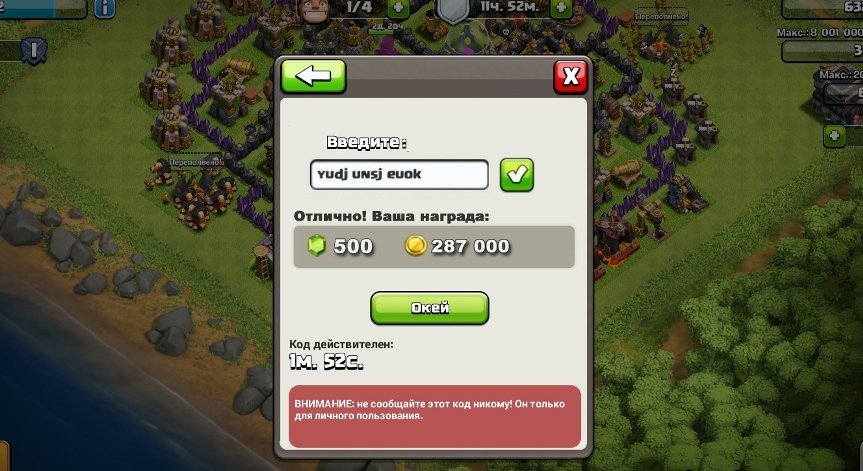
В играх Android также есть возможность вводить коды для получения тех или иных преимуществ. Работает все так, как и на компьютере, но пользователи попросту не знают, как вводить читы Android и поэтому они пользуются меньшим спросом. На самом же деле в этом процессе нет ничего сложного, разобравшись один раз, можно будет использовать коды практически везде, где они предусмотрены. Есть несколько способов ввода комбинаций в Android приложениях, вы можете подобрать себе тот, который проще всего реализовать и который работает в вашей любимой игре.
Как вводить читы на Android?
Если речь идет о компьютере, то здесь все просто, перед вами клавиатура, можно вводить код и получать результат. Иногда необходимо выполнить некие действия в игре, или нужно заработать очки, зажать несколько клавиш и потом использовать символы. Но куда вводить чит Android, ведь клавиатуры перед глазами нет, только сенсорный экран и интерфейс.
Способ 1: в чат
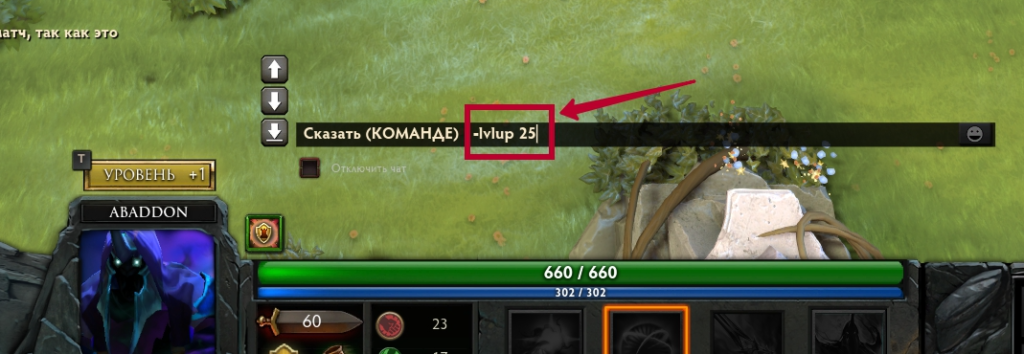
Это самый простой способ, его можно реализовать без стороннего софта и профессиональных навыков. Но необходимо понимать, что работает такой вариант не всегда, если только сама игра поддерживает его. Чтобы воспользоваться этим методом ввода чит-кодов, необходимо выполнить следующие действия:
- Запустить игру.
- Зайти в режим игры, где необходимо ввести код.
- Найти чат. Он есть в онлайн играх, где можно общаться с другими геймерами, но также может быть и в оффлайн режиме.
- В чат вводим код и отправляем его.
Следует обращать свое внимание на то, нужно ли указывать дополнительные символы перед отправкой кода в чат. В месте, где вы нашли комбинации для определенной игры, будут указаны такие условия. Возможно, перед кодом необходимо поставить пробел, двоеточие или любой другой символ. Также в некоторых играх стоит изначально включить функцию чит-кодов, через тот же чат определенной командой, а уже потом вводить комбинацию.
Способ 2: с помощью Smart Office 2
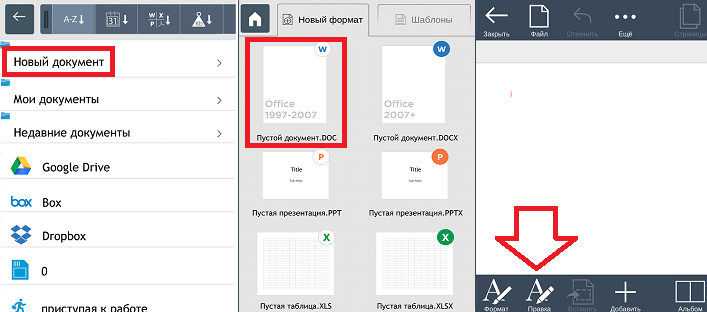
Это очень распространенный и популярный способ ввода кодов в играх на Android. Реализовать его будет немного сложнее, ведь теперь уже нужен сторонний софт, но выполнив процедуру один раз, вы уже не будете считать ее трудной.
Итак, чтобы ввести код с помощью Smart Office 2, необходимо выполнить такие действия:
- Переходим в Google Play и находит приложение Smart Office 2.
- Загружаем и устанавливаем его.
- Запускаем игру, в которой хотим вводить коды.
- Сворачиваем игру кнопкой «Домой» или соответствующим жестом.
- Запускаем программу Smart Office 2.
- Выбираем «Новый документ» и формат, например DOC.
- Кликаем на пункт «Правка» в нижней части экрана.
- Снова открываем игру через меню уже запущенных приложений.
- На экране будет интерфейс игры, но клавиатура от Smart Office 2 никуда не исчезнет.
- Можно вводить чит-код.
Если смартфон слабый, то изначально рекомендуется очистить список запущенных программ, а уже потом запускать игру и Smart Office 2. В случае нехватки оперативной памяти, система закроет приложение и данный способ не будет работать.
Способ 3: через GameKeyboard+
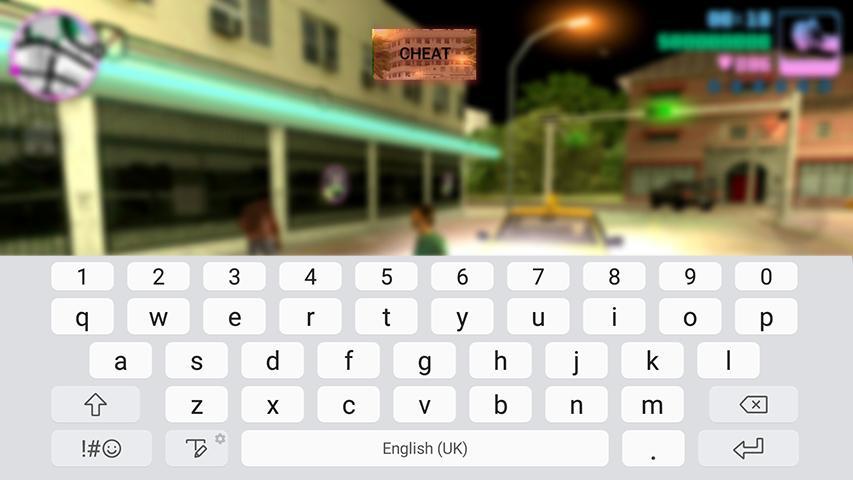
Если предыдущее приложение создавалось для других целей и пользователи попросту научились использовать «Баг» в своих целях, то GameKeyboard+ создана именно для решения проблемы с чит-кодами.
Чтобы воспользоваться этим способом, нужно выполнить следующее:
- Загружаем и устанавливаем с Google Play программу GameKeyboard+.
- После первого запуска необходимо установит галочку напротив пункта «Game Keyboard».
- Согласиться с предупреждением и нажать «Да».
- На втором шаге следует выбрать метод ввода «Game Keyboard».
- Кликнуть пункт «Usage Mode» и в выпавшем списке «Edit Mode».
- После этого вам будет предложено настроить геймпад под свои потребности, можно этого и не делать.
- Остается свернуть программу GameKeyboard+ и запустить игру.
- Нажав кнопку громкости вверх, на экране появится клавиатура и можно будет вводить чит-коды.
Способ 4: для эмуляторов Android на ПК
Этот способ подойдет тем, кто использует эмулятор на компьютере и запускает игры через него. Здесь все довольно просто, вы загружаете и устанавливаете программное обеспечение Android на свой компьютер, выбрав для себя самый удобный. После этого на экране будет уже привычный для всех Android интерфейс. Необходимо установить игру, запустить его, использовать подключенную к ПК клавиатуру и вводить чит-коды. Этот способ позволяет использовать любое приложение на Android с комбинациями, но необходимо потратить немного времени на настройку самого эмулятора.
Реальный пример ввода читов в GTA San Andreas на Android
Для многих использование читов началось именно с GTA. В этой игре огромное количество кодов, которые позволяли полностью изменить процесс и добиться невероятных результатов. Сегодня GTA San Andreas отлично работает на Андроиде, при этом все комбинации, которые вы могли использовать на компьютере, можно применять и на телефоне. Запустив GTA San Andreas Android, как вводить коды многие не знают, поэтому мы сейчас рассмотрим все на реальном примере.
Как вводить читы в GTA San Andreas на Android:
- Скачиваем и устанавливаем GameKeyboard из Google Play.
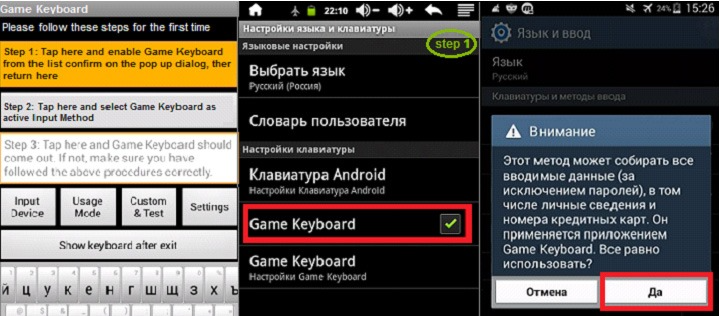
- Запускаем программу и выполняем ее настройку, как это описано в способе 3 выше.
- Заходим в настройки виртуальной клавиатуры и видим пункт «Переназначить клавиши».
- Выбираем любую ненужную клавишу, например «точку», и назначаем ее в качестве «Enter». Именно в GTA San Andreas стандартная кнопка Enter на клавиатуре не работает.
- Запускаем GTA San Andreas и нажимаем клавишу громкости вверх.
- На виртуальной клавиатуре вводим чит-код и кликаем на назначенную кнопку Enter.
Есть также и еще один способ, как ввести чит код на Android в GTA San Andreas. Вы можете подключить любую USB-клавиатуру к смартфону или планшету, используя переходник. В этом случае можно будет вводить коды через физическое внешнее устройство и все будет работать.
Многие игры на мобильных устройствах позволяют использовать специальные коды. Применяя их, персонажи могут получать разнообразные бонусы к здоровью, деньгам и силе. Но не все знают, как и где их вводить. Целью данной статьи является разъяснить, каким образом вводить читы и чит-коды в операционной системе Андроид.
Содержание
Содержание
- Что такое чит-коды в играх?
- Как использовать читы в играх на Android
- Другие способы использовать клавиатуру Андроид в играх
- Приложение для ввода кодов на мобильном гаджете
- Каким образом вводить читы для GTA на Андроиде
- Что такое чит-код и зачем он нужен в играх?
- Как на Андроиде ввести чит-код?
- Вводим коды с эмулятором BlueStacks
- Заключение
- Как вводить чит коды на андроид игры
- Куда вводить чит коды в андроид играх
- Популярные секретные коды для Андроид смартфонов
Что такое чит-коды в играх?
Данные термины применяются игроками довольно часто. Но есть вероятность, что не все знакомы с определением чит-код. То, что о нем мало известно — задумка самих разработчиков. Читы могут обнаруживаться как «пасхальные яйца», реже в ходе игры. А ещё они служат для помощи в обзорах, когда необходимо быстро пройти к какому-то уровню, чтобы протестировать игровые моменты.
Чит — это команды, которые способны придать персонажу сверх способности и большое количество игрового имущества. Во многих онлайн-играх на Андроиде сегодня они запрещены. Так как их действия приводят к нарушению игрового баланса. Который высоко ценят пользователи. Чит-код — этот тот же чит. Такой термин используется применительно к консольным версиям игры. И играм для мобильных устройств.
Читайте также: читы и моды много денег и алмазов Brawl Stars.
Для некоторых игр существуют отдельные приложения, позволяющие вводить читы с мобильного устройства. Главной проблемой в применении кодов является то, что ввод кода нужно совершать при запущенной игре. Стандартная клавиатура Андроид этого сделать не позволяет. Есть некоторые способы, которые заставят клавиатуру не исчезать и работать повсеместно даже при свёрнутых приложениях. Рассмотрим первый — при помощи текстового редактора «Smart Office 2».
Загрузите приложение по ссылке https://play.google.com/store/apps/details?id=com.picsel.tgv.app.smartoffice&hl=ru.
После установки запустите его:
- Затем вверху слева выберите кнопку меню;
Кнопка меню в приложении Smart Office 2 - Нажмите в появившемся блоке слева пункт «Создать новый»;
Пункт меню «Создать новый» документ - Редактор предложит несколько видов новых документов, среди которых: таблицы, текст, презентации, рисунок и др. Выбрать можно любой. За пример же возьмём новый текстовый файл;
Документы, которые можно создать в приложении - Вверху снова выберите кнопку меню уже меньших размеров и нажмите «Правка»;
Выберите пункт «Правка» - Редактор по привычке предложит вам системную клавиатуру для правки текста. И в этот момент нажимайте кнопку выхода из программы на рабочий стол.
Клавиатура для ввода читов в играх
А вместо рабочего стола вас уже ждёт игра, которую вы свернули. Если система свернула Smart Office 2 и показала вам рабочий стол, откройте окно навигации по запущенным приложениям. Это можно сделать в главном меню во вкладках вверху. Или свайпом по краю смартфона вызовите диспетчер приложений. И уже в нём выберите игру, в которой нужно ввести чит-код. Вот так недоработка одного приложения помогает дополнить другое.
Это интересно: читы Brofist.io.
Другие способы использовать клавиатуру Андроид в играх
Каждый игрок может беспрепятственно вводить читы в любой игре через компьютерную клавиатуру. А для этого необходимо запустить игру на ПК. И чтобы это сделать, воспользуйтесь любым эмулятором Android. После установки такой программы на свой компьютер, вы сможете играть в любые игры и использовать любые приложения. Которые предназначены для работы на мобильных устройствах.
Их выбор невелик:
| № | Программа | Особенности |
|---|---|---|
| 1 | Bluestacks | Скачать программу можно по ссылке https://www.bluestacks.com/ru/index.html. А процесс установки является стандартным. Как только вы запустите эмулятор, вам сразу же будет предложено авторизоваться в своём аккаунте Google, чтобы загружать приложения с Google Play. |
| 2 | Nox App Player | Установив любую игру через эмулятор, вы сможете вводить специальные читы и чит-коды в Android эмуляторе прямо с клавиатуры. Данный можно загрузить с сайта https://ru.bignox.com/. |
Читайте о читах на Wormix.io.
Приложение для ввода кодов на мобильном гаджете
В Google Play есть приложение, которое позволяет открывать клавиатуру мобильных устройств в любой игре. Но для её использования необходимы некоторые условия. Например, в своём смартфоне вы должны обладать root-правами. В связи с этим у приложения много негативных отзывов. Ещё на это влияет тот факт, что GameKeyboard+ является платной программой. Найти её можно в Google Play. Геймеры утверждают, что она не работает, хотя это не так. Они просто не разобрались с требованиями для использования.
Приложение весит до 1 мегабайта, поэтому не будет заполнять память вашего телефона. Пользователи, которые являются сторонниками бесплатных программ, нашли приложение GameKayboard+, за которое платить не придётся. Загрузите его по ссылке https://trashbox.ru/files30/866288/gamekeyboard_6.1.1.apk/. После чего поместите в память устройства (если загружали с ПК) и выберите через файловый менеджер для установки.
Интерфейс программы на английском, но проблем с управлением возникнуть не должно.
- В рабочем окне программы вы увидите инструкцию на английском языке, которая ведёт нас несколькими шагами к запуску клавиатуры в играх;
- Выберите «Step 1» и укажите клавиатуру GameKeyboard;
Нажмите на «Step 1» - Затем нажмите на «Step 2» и сделайте то же самое;
- Третий пункт оставьте по умолчанию. Выберите кнопку «Custom & Test» и удалите здесь все кнопки. Для этого нажав на одну из кнопок, нужно выбрать «Remove»;
Удалите все лишние кнопки в приложении - Обязательно нажмите кнопку «Settings» и найдите пункт «Key Action». Установите в нём кнопку, которой вы сможете вызвать клавиатуру в игре.
Пункт «Key Action» для установки клавиши для запуска приложения
Дело за малым — запускайте игру и нажмите кнопку для ввода читов, которую вы установили для запуска приложения GameKeyboard+. Можно установить одну из кнопок регулировки звука. И тогда этот процесс будет лёгким.
Это может быть полезным: Читы на s0urce.io.
Каким образом вводить читы для GTA на Андроиде
Grand Theft Auto является одной из самых интересных и актуальных игр вот уже второе десятилетие. И по этой причине она перекочевала из компьютера в мобильные устройства. В Android версии, как и в компьютерной, у нас есть возможность использовать читы для улучшения своего персонажа и его имущества. Но и данную игру преследует та же проблема: клавиатура не появляется при запущенной GTA. Разработчики отозвались на беду геймеров и создали аж несколько утилит, которые позволяют вводить читы.
Для игры GTA Vice City есть приложение JCheater. Оно не бесплатно и стоит в районе одного доллара. Найдите его в Play Market, чтобы установить на свой смартфон. Будьте внимательны — это приложение только для Vice City. В других модификациях игры оно работать не будет. Разработчик также предупреждает, что программа несовместима с некоторыми моделями смартфонов. Поэтому у вас есть возможность вернуть его и получить обратно свои деньги. После загрузки это можно сделать в течение 15 минут.
В приложении уже есть список читов. Вам только нужно будет открыть его в игре и выбрать из списка желаемый чит. После чего он активируется, и вы получите желанные улучшения. Подобную утилиту JCheater: San Andreas также можно получить в маркете. Его цена немного выше. Это объясняется популярностью модификации игры. И это приложение является более универсальным. И подходит для большинства моделей смартфонов. Из-за чего пользователи значительно реже возвращают его обратно в маркет. А общий бал также значительно выше, чем у предыдущей программы.
К слову сказать, вы и эти программы можете поискать в интернете. Вполне возможно, что их можно получить совершенно бесплатно. К примеру, последнюю утилиту можно скачать по ссылке https://trashbox.ru/link/gta-san-andreas-cheater-android. Программный код в ней не изменён. Вы можете установить её и вводить читы и специальные чит-коды для своей игры в Android.
Многие игроки встречали чит коды на мобильные Андроид игры, но непонятно как и куда вводить читы и читкоды на смартфоне или планшете, сегодня покажем как это можно реализовать и опробовать коды в деле.
Что такое чит-код и зачем он нужен в играх?
Чит код в переводе с английского как «жульничество». А использовать читы в играх, является ли плохим? Во многих видеоиграх, разработанных для ПК, чит-коды были первоначально встроены в них.
Читы являются неким набором символов. Это необходимо для тестирования ПО на стадии его разработки.
Имейте в виду что первые два способа могут не работать в новых смартфонах, прошивках MIUI и последних версиях Андроид. В этом случае читайте абзац как ввести код с помощью эмулятора BlueStacks.
Как на Андроиде ввести чит-код?
Способ первый.

Сворачиваемся через кнопку Home

Нажимаем кнопку Править

Нажимаем на кнопку Home
Существует и второй способ, ввод чит кода, об этом мы узнаем во втором способе.Способ второй. Если первый вариант не удобен или не работает, то можно использовать GameKeyboard+. А так же можно скачать Smart Office2 с браузера. Это такая клава, которая специально разработана для ОС Андроид. Данное приложение платное, его можно скачать привычным способом, через Google Play. Первым делом, вам необходимо установить и открыть программу, выбрать функцию, поставив галочку «да» – тем самым, вы подтвердите свой выбор, это сделать можно в разделе «Game Keyboard.
Заходим в Game Keyboard
Выставляем Edit Mode.
Последние шаги настройки
После того, как все настройки окончены, закрываем геймпад и запускаем игру.
Чтобы вызвать клаву, нужно нажать на громкость вверх соответственно.
Запускаем клавиатуру по кнопке Громкости
Вводим коды с эмулятором BlueStacks
Тут все просто, понадобиться скачать эмулятор BlueStacks и там вводить коды можно прямо с клавиатуры. В эмуляторе все будет так-же как на смартфоне или планшете.
- Идем на официальный сайт BlueStacks и скачиваем последнюю версию.
- Запускаем и заходим в свой Google аккаунт, так же как на телефоне. Таким образом сохранятся все ваши учетные данные и прогресс игры.
- Теперь в эмуляторе запускам Play Market и скачиваем нужную игру.
- Все коды водятся на специальной клавиатуре лучше водить коды на ПК через эмулятор BlueStacks.
Последний способ считается более универсальным, т.к. предыдущие уже могут не работать на новых прошивках и версиях телефонов.
https://www.bluestacks.com/ru/index.html
Предлагаем видео урок на примере как вводить читы в GTA: San Andreas на Android.
Заключение
Для начала нужно открыть саму игру, что бы она была загружена в память вашего устройства. После этого сверните игру, нажав на центральную кнопку планшета. Мы в качестве примера возьмем первое попавшееся приложения, пусть это будет CPU-Z (в данном случае название или направленность приложения не играет никакой роли).
Теперь зайдите в Google Play Маркет, скачайте и установите приложение Smart Office 2 — это редактор для документов. На самом деле вы можете скачать любое другое приложение, в котором клавиатура не сворачивается вместе с приложением. Smart Office 2 — как раз одно из таких приложений.
После того, как приложение будет скачано, запустите его и создайте новый документ.
Выберите любой из имеющихся документов. Пусть это будет документ DOC.
В нижней части экрана нажмите «Правка», чтобы появилась клавиатура (в версии для планшетов отдельная кнопка «Клавиатура» находится в верхней части экрана).
У нас появилась клавиатура. Как видите, в ней нет ничего необычного — клавиатура как клавиатура, за исключением того важного факта, что она не убирается при сворачивании приложения!
Так, вы можете выйти на рабочий стол и клавиатура никуда не денется.
Но нас интересует другое. Помните, в начале статьи мы писали о том, что игра должна быть свернута? Запустите диспетчер задач и выберите в нем свою игру (в нашем случае диспетчер задач вызывается длительным нажатием на кнопку Home).
Вуаля, клавиатура никуда не делась, можете вводите чит-коды для своей игры.
В заключении напомним, что без чит-кодов играть куда интереснее.
Если у вас сработал указанный нами способ (или не сработал), будем благодарны, если вы сообщите об этом нам с помощью комментариев.
Как вводить чит коды на андроид игры
Практически все знают об играх, которым удалось заново переродиться, перекочевав с ПК в мобильное устройство с установленным Android. В качестве примера можно назвать игру GTA являющуюся одной из наиболее популярных среди мировых геймеров. Как это ни странно, но на мобильной версии чит-коды те же что и на компьютерной.
Но если на компьютере их набор с использованием стандартной клавиатуры не вызывает затруднений, то что делать если игра проходит на планшете с Android или мобильном телефоне? В действительности имеется возможность использования общеизвестной клавиатуры, активированной на конкретном устройстве. При этом должен иметься доступ её вызова в процессе игры. Насколько реально это осуществить? Читайте далее.
Куда вводить чит коды в андроид играх
Начать следует с открытия игры, так чтобы произошла её загрузка в память гаджета. Когда это произошло, игру надо свернуть. Для этого нажимается на устройстве центральная кнопка. Чтобы было более наглядно, мы, для примера, возьмём приложение под названием CPU-Z.
Пользователю надо зайти в Google Play Маркет. Там ему необходимо найти приложение Smart Office 2 (используется для редактирования документов) и скачать его. Оно должно быть установлено на устройство. Хотя может быть и какое-то иное приложение, если в нём не происходит сворачивания клавиатуры, если закрывается приложение. В Smart Office 2 всё именно так и происходит.
После установки приложения, создаётся новый документ.
Причём выбрать можно любой. Остановим свой выбор на DOC.
Далее необходимо активировать кнопку «Правка», расположенную в нижней половине экрана. На нём появится клавиатура.
Она совершенно стандартная, если не считать того нюанса, что в процессе закрытия приложения она не сворачивается.
Теперь пользователь может переходить на свой рабочий стол, без опасения за то, что клавиатура исчезнет.
Далее будет ещё интересней. Если в начале данной статьи мы просили свернуть игру, то теперь надо произвести запуск диспетчера задач и выбрать вновь игру.
Пользователь сможет убедиться, что даже после открытия игры клавиатура осталась на своём месте. А значит, можно спокойно вводить чит-коды, необходимые для проведения игры.
Вот теперь вы знаете как и куда вводить коды на андроид игры. Хотя по нашему мнению игра, в которой не используются чит-коды значительно увлекательней. В том случае если описанный в данной статье вариант сработал у вас, а может, не сработал, то мы с благодарностью прочитаем ваш комментарий. А вот если не удаляются приложения на Android, читайте здесь!
Сервисные (они же инженерные, они же секретные) коды используются для быстрого доступа к различным функциям, часто даже скрытым. Есть универсальные коды для Android, а есть те, которые доступны только для определенных моделей устройств.

Не так давно я публиковал статью, в которой рассказал, как увеличить громкость звука на Андроид. Для этого можно было использовать специальный софт либо воспользоваться одним из секретных кодов. Сейчас я расскажу о самых популярных из них, благодаря которым можно осуществлять многие настройки системы.
Также рекомендую интересные статьи по теме Android:
Популярные секретные коды для Андроид смартфонов
Почему данные коды называют «секретными»? Просто они не нужны большинству рядовых пользователей, их не публикуют в инструкциях к смартфонам. В первую очередь «secret codes» предназначены для инженеров и разработчиков для проведения различных тестов.
Чтобы использовать любой из сервисных кодов, нужно ввести его в номеронабирателе. На планшетах придется скачать стороннее приложение для осуществления звонков – введите в поиске Google Play запрос «Dialer» и загрузите понравившуюся «звонилку».
- *#06# — информация об IMEI смартфона
- *#*#4636#*#* — информация о Wi-Fi, аккумуляторе и статистике использования
- *#*#3646633#*#* или *#*#83781#*#* — вход в инженерное меню на смартфонах с процессором MTK (через него можно увеличить громкость динамиков и наушников)
- *#*#8255#*#* — тестирование сервиса Google Talk
- *#*#7594#*#* — если введете данную комбинацию, после этого, при нажатии кнопки выключения, смартфон будет сразу же выключаться, без предложения меню
- *#*#44336#*#* — информация о PDA, CSC, времени сборки и прочих данных о смартфоне
- *#*#232338#*#* — MAC адрес Wi-Fi
- *#*#7780#*#* — моментальный сброс к заводским настройкам (Hard Reset). Удаляет только приложения
- *2767*3855# — моментальный сброс настроек до заводских, но в отличии от предыдущего способа Android полностью переустанавливается
- *#*#1234#*#* или *#12580*369# — информация о прошивке устройства
- *#*#1111#*#* — информация о FTA софтверной версии
- *#*#2222#*#* — информация о FTA хардверной версии
- *#*#0283#*#* — тест Loopback
- *#*#0*#*#* — тест экрана
- *#0*# — тестирование различных компонентов: экрана, камеры, динамиков, вибрации, микрофона и прочих
- *#*#0673#*#* или *#*#0289#*#* — тест аудио
- *#*#0842#*#* — тест вибрации и подсветки
- *#*#232339#*#* или *#*#526#*#* — тест беспроводной сети
- *#*#1472365#*#* — тест GPS
- *#*#1575#*#* — подробный тест GPS
- *#*#232331#*#* — тест Bluetooth
- *#*#232337#*#* — показать Bluetooth-адрес
- *#*#2663#*#* — версия сенсорного экрана
- *#*#2664#*#* — тестирование сенсорного экрана
- *#*#0588#*#* — тестирование датчика движения
- *#*#7262626#*#* — тест сигнала GSM
- *#197328640# — переход в сервисный режим
- *#*#3264#*#* — версия RAM памяти
- *#*#8351#*#* — активация режима регистрации голосового набора
- *#*#8350#*#* — выключение режима регистрации голосового набора
- #*5376# — удаление всех SMS
- *#2222# — версия прошивки Android
- #*2562#, #*3851#, #*3876# — перезагрузка смартфона, планшета
- *#34971539# — полная информация о камерах и обновлении их прошивок
- *#*#273283*255*663282*#*#* — быстрое создание резервной копии медиафайлов
- *#*#4636#*#* — секретное меню для устройств Motorola
- **05***# — разблокировка PUK на Sony
- *#0011# — сервисное меню на Samsung Galaxy S4
- ##778 (+кнопка вызова) — выводит на экран EPST-меню (для Samsung)
- ##3424# — режим диагностики (для HTC)
- ##3282# — EPST (для HTC)
- ##8626337# — VOCODER (для HTC)
- ##33284# — технические данные состояния сети (для HTC)
- ##7738# — ревизия протокола (для HTC)
В принципе, это самые основные и универсальные сервисные (секретные) коды для планшетов и смартфонов на Андроид, но все производители добавляют поддержку своих собственных, поэтому, если вас интересуют коды для отдельного аппарата, скачайте приложение Secret Codes. О нем пойдет речь ниже.
Сервисные коды Android в приложении Secret Codes
Приложение Secret Codes просканирует систему на наличие инженерных кодов и выдаст результат в виде списка. Вам достаточно будет только нажать на интересующий код и вы перейдете к нужной опции.

К сожалению, у этого способа есть минус: на некоторых устройствах приложение не находит ни единого сервисного кода, а на некоторых находит не все. Но на протестированных мною девайсах все было отлично, да и отзывы в Google Play практически все положительные.
Автор статьи:
Используемые источники:
- https://rusadmin.biz/igri/kak-vvodit-chity-i-chit-kody-v-android/
- https://itpen.ru/kak-vvodit-chity-i-chitkody-na-android-igrah-podrobno/
- https://androidnik.ru/kak-vvodit-kody-v-igrax-na-telefone-android/
- https://androidios.org/kak-vvesti-chit-kod-na-android/
- https://4idroid.com/servisnye-kody-dlya-smartfonov-android/
Изначально секретные коды мобильных устройств предназначались для сотрудников соответствующих сервисных центров, сообщает Anonymous.
Но в нашем цифровом мире никакую информацию невозможно сохранить втайне!
Поэтому мы собрали самые полезные коды для Android-устройств:
Сброс настроек.
Откройте телефон и введите *#*#7780#*#*. Другой способ — открыть меню настроек и выбрать «Сброс настроек».
Переустановка прошивки.
Сбросить все настройки с переустановкой прошивки можно с помощью кода *2767*3855#. Перепрошить телефон можно также через подключение к компьютеру и установку новой прошивки.
Режим тестирования.
Этот режим используется тестерами и программистами. Введите *#*#*#*#197328640, затем перейдите в настройки — там появится новое меню тестирования.
Информация о камере.
Если вы хотите узнать, что за камера установлена на вашем телефоне, наберите *#*#34971539#*#*.
Резервное копирование медиафайлов.
Как ни странно, вы можете сделать резервные копии медиафайлов с помощью специального кода. Просто наберите *#*#*273 283 255* 663 282*#*#*.
Служба мониторинга Google Talk.
Да, Гугл шпионит за вами. И если вы наберёте *#*#8255#*#*, то откроется мониторинговая служба, которая расскажет вам, какие именно сведения известны Гуглу.
Заряд аккумулятора.
Заряд аккумулятора отображается в правом верхнем углу экрана, но если набрать *#0228#, то можно узнать больше.
Информация о шифровании.
Какое шифрование использует ваш оператор, чтобы защитить ваши данные? Ответ на этот вопрос вы узнаете, набрав *#32489#.
Статистика использования данных.
Всем нам бывает интересно узнать, какой объём данных мы используем, потому что часто кажется, что деньги уходят непонятно куда. Проверьте своего оператора: наберите *# 3282 * 727 336*#.
Возможности 3D.
Это работает не на всех устройствах, но вы можете проверить настройки 3D, набрав 3845 #*920#. Так вы узнаете, поддерживает ли ваше устройство отображение 3D-модулей.
Проверка сети WLAN.
Проверить настройки беспроводной локальной сети очень просто: наберите 526#*#*#*#* либо 528#*#*#*#*.
Проверка GPS.
Чтобы проверить, насколько верны ваши настройки GPS (потому что иногда система глобального позиционирования даёт сбой), введите *#*#1575#*#*.
Проверка Bluetooth.
У вас бывают разрывы Bluetooth-соединений? Или связь стала слишком медленной? Проверьте настройки и комплектующие Bluetooth, набрав *#*#232331#*#*.
Проверка FTA SW (ПО).
Если вы хотите узнать, какое программное обеспечение используется вашим устройством, наберите *#*#1111#*#*.
Проверка FTA HW (комплектующие).
А если вам интересно, на каком железе пашет ваш софт, наберите *#*#2222#*#*.
Настройки диагностики.
Увидеть настройки диагностического тестирования можно, набрав *#9090#.
Вот полный перечень кодов под Android, действующих на сегодняшний день:
*#*#4636#*#* Информация о телефоне, батарее и статистике использования.
*#*#7780#*#* Сброс настроек. Удаление только приложений.
*2767*3855# Полный сброс настроек, переустановка прошивки.
*#*#34971539#*#* Полная информация о камере.
*#*#273283*255*663282*#*#* Быстрый бэкап медиафайлов.
*#*#197328640#*#* Режим тестирования сервисной активности.
*#*#232339#*#* / *#*#526#*#* Тестирование беспроводной сети.
*#*#232338#*#* Wi-Fi Mac-адрес.
*#*#1472365#*#* Быстрый тест GPS.
*#*#1575#*#* Различные GPS-тесты.
*#*#0283#*#* Тест Loopback.
*#*#0*#*#* Тест ЖК-дисплея.
*#*#0673#*#* / *#*#0289#*#* Аудио-тест.
*#*#0842#*#* Тест вибрации и подсветки.
*#*#2663#*#* Версия тачскрина.
*#*#2664#*#* Тест тачскрина.
*#*#0588#*#* Тест датчика приближения.
*#*#3264#*#* Версия RAM.
*#*#232331#*#* Bluetooth-тест
*#*#7262626#*#* Тест GSM-сигнала.
*#*#232337#*#* Bluetooth-адрес.
*#*#8255#*#* Тест сервиса Google Talk.
*#*#1234#*#* Информация о прошивке.
*#*#1111#*#* Версия FTA-ПО.
*#*#2222#*#* Версия FTA-железа.
*#*#44336#*#* Время сборки.
*#06# IMEI.
*#*#8351#*#* / *#*#8350#*#* Включить / выключить режим регистрации голосового набора.
Обязательно поделитесь этой информацией с владельцами Android-устройств!
Никита Скоробогатов
Источник: okok.life
Если вам посчастливилось быть ярым техническим энтузиастом, велики шансы, что вы знаете о большинстве секретных кодов для Андроид, знаете, о тех, которые обычно начинаются с «*#». Для тех, кто не знает, телефоны Андроид уже давно имеют скрытые коды, которые можно использовать для доступа к интересным скрытым приложениям и настройкам.
Эти коды можно разделить на две основные категории: коды USSD и коды MMI. Хотя обычному владельцу смартфона эти скрытые коды не очень полезны, их можно использовать время от времени, просто чтобы удовлетворить любопытство. Таким образом, целью этой статьи является создание полного списка этих секретных кодов для Android.
Прежде чем мы начнем, было бы неплохо узнать, что это за коды и в чем разница между кодами MMI и USSD. Но если вы спешите, вы можете сразу перейти к той части, где мы говорим о конкретных кодах смартфонов .
Читайте также: Как включить интернет на Андроиде (МТС, Мегафон и другие)
Секретные коды для Android
- Что такое USSD и MMI коды?
- USSD-команды
- Коды MMI
- Общие секретные коды для Android
- Инфокоды
- Тестовые коды
- Коды конфигурации
- Коды разработчиков
- Коды Android для конкретных производителей
- Коды Samsung
- Коды Xiaomi
- Коды Realme
- Коды OnePlus
- Коды Asus
- Коды Motorola
- Коды HTC
- Коды Sony
- Коды Nokia
- Подумайте перед использованием!
- USSD-команды для операторов России
- Теле2
- МТС
- Мегафон
Что такое USSD и MMI коды?
Хотя обычному пользователю может даже не понадобиться знать разницу между этими двумя, всегда полезно знать, в чем разница. Коды USSD и MMI обычно начинаются со звездочки или символа фунта/хэштега. Эти коды регулярно обновляются по мере выхода новых версий программного обеспечения Android, а у некоторых производителей есть свои дополнительные специальные коды.
Процедура ввода кода очень проста и требует от вас только поднять клавиатуру набора номера и ввести соответствующую последовательность цифр. Важно отметить, что некоторые коды зависят от оператора, поэтому они не будут работать на всех устройствах. Поэтому, если ваш телефон не отвечает на код, не зацикливайтесь на нем, просто идите дальше и найдите другой.
USSD-команды
USSD означает неструктурированные дополнительные служебные данные, и эти коды обычно используются для связи между вашим смартфоном и вашим оператором мобильной связи. Это также означает, что вам почти всегда нужно быть подключенным к вашему оператору, чтобы USSD команды работали.
В прошлом коды команды USSD использовались для запуска/остановки определенных дополнительных услуг. Они также помогли вам узнать об использовании данных и предоплаченном балансе, а также получить доступ к большому количеству информации о конкретном операторе.
Хотя они все еще используются энтузиастами смартфонов, команды USSD в значительной степени потеряли популярность среди обычных пользователей, потому что у большинства операторов связи есть свои собственные приложения/сайты, где можно легко получить доступ к большей части этой информации. USSD-команды обычно зависят от оператора и будут отличаться от одного оператора к другому. Вам нужно будет связаться с вашим оператором для тех, которые имеют отношение к вам.
Коды MMI
Что касается кодов MMI, то они являются частью так называемой схемы человеко-машинного интерфейса и, как правило, относятся к определенной марке или модели смартфона. Коды MMI позволяют вам получить доступ к нескольким интересным вещам на вашем смартфоне — от вашего номера IMEI и значений SAR до скрытых меню, которые обычно используются инженерами смартфонов и ремонтными службами.
Например, некоторые смартфоны позволяют пользователям вводить код MMI и получать доступ к «тестовому» меню. Это меню позволяет пользователям быстро выполнять различные тесты на своем смартфоне, начиная от тестирования камеры и вибромотора и заканчивая тестированием динамиков и дисплея.
Не пропустите: Google Play не работает? Вот как исправить
Обратите внимание, что существует всего несколько кодов MMI, которые обычно работают на всех смартфонах Android. Мы перечислили самые популярные из них в общем списке кодов ниже.
Общие секретные коды для Android
Эти коды в основном универсальны и должны работать на всех устройствах Android, независимо от производителя. Тем не менее, могут быть ограничения оператора связи для определенных кодов, поэтому не гарантируется, что все они будут работать.
Инфокоды
| КОД | ФУНКЦИЯ |
|---|---|
| *#06# | Показать IMEI телефона |
| *#07# | Отображает значение удельной скорости поглощения (SAR) устройства. |
| *#*#225#*#* | Отображает информацию о хранилище календаря |
| *#*#426#*#* | Информация о сервисах Google Play или диагностика Firebase Cloud Messaging (только на некоторых устройствах) |
| *#*#759#*#* | Доступ к пользовательскому интерфейсу отладки Rlz (только на некоторых устройствах) |
| *#0*# | Информационное меню (только для некоторых устройств) |
| *#*#4636#*#* | Информационное меню (только для некоторых устройств) |
| *#*#34971539#*#* | Информация о камере (только на некоторых устройствах) |
| *#*#1111#*#* | Версия программного обеспечения FTA (только на некоторых устройствах) |
| *#*#1234#*#* | Версия программного обеспечения КПК |
| *#12580*369# | Информация о программном и аппаратном обеспечении |
| *#7465625# | Статус блокировки устройства |
| *#*#232338#*#* | MAC-адрес |
| *#*#2663#*#* | Версия с сенсорным экраном |
| *#*#3264#*#* | версия оперативной памяти |
| *#*#232337#*# | Bluetooth-адрес |
| *#*#2222#*#* | Аппаратная версия |
| *#*#44336#*#* | Версия программного обеспечения и информация об обновлении |
| *#*#273282*255*663282*#*#* | Резервное копирование всех носителей |
Тестовые коды
| Код | Функция |
|---|---|
| *#*#197328640#*#* | Режим тестирования |
| *#*#232339#*#* | Тест Wi-Fi |
| *#*#0842#*#* | Проверка яркости и вибрации |
| *#*#2664#*#* | Тест сенсорного экрана |
| *#*#232331#*#* | Тест Bluetooth |
| *#*#7262626#*#* | Полевые испытания |
| *#*#1472365#*#* | Быстрый тест GPS |
| *#*#1575#*#* | Полный тест GPS |
| *#*#0283#*#* | Пакетный циклический тест |
| *#*#0*#*#* | тест ЖК-дисплея |
| *#*#0289#*#* | Аудио тест |
| *#*#0588#*#* | Тест датчика приближения |
Коды конфигурации
| Код | Функция |
|---|---|
| *#9090# | Настройки диагностики |
| *#301279# | Настройки HSDPA/HSUPA |
| *#872564# | Настройки ведения журнала USB |
Коды разработчиков
| Код | Функция |
|---|---|
| *#9900# | Режим системного дампа |
| ##778 (+зеленая кнопка вызова) | ЭПС меню |
Коды Android для конкретных производителей
Коды Samsung
| Код | Функция |
|---|---|
| *#0*# | Доступ к диагностике |
| *#011# | Сведения о сети и информация об обслуживающей ячейке |
| *#0228# | Заряд батареи |
| *#0283# | Меню проверки петли |
| *#0808# | Настройки USB |
| *#1234# | Версия программного обеспечения/ сведения о модели |
| *#2663# | Сведения о прошивке (дополнительно) |
| *#7353# | Меню быстрого теста |
| *#9090# | Расширенные инструменты отладки |
| *#9900# | Системный дамп |
| *#2683662# | Сервисный режим (Расширенный) |
| *#34971539# | Сведения о прошивке камеры |
Коды Xiaomi
| Код | Функция |
|---|---|
| *#*#64663#*#* | Доступ к тестовому меню |
Коды Realme
| Код | Функция |
|---|---|
| *#800# | Меню обратной связи |
| *#888# | Инженерный режим — отображает номер печатной платы |
| *#6776# | Версия программного обеспечения |
Коды OnePlus
| Код | Функция |
|---|---|
| *#66# | Зашифрованный IMEI |
| *#888# | Инженерный режим — отображает номер печатной платы |
| *#1234# | Версия программного обеспечения |
| 1+= (в приложении калькулятор запасов) | Отображает «НИКОГДА НЕ ПРИНИМАЕТСЯ» в приложении калькулятора. |
| *#*#2947322243#*#* | Стирает внутреннюю память |
Коды Asus
| Код | Функция |
|---|---|
| *#07# | Нормативные этикетки |
| .12345+= (в калькуляторе) | Открытый инженерный режим |
Коды Motorola
| Код | Функция |
|---|---|
| *#*#2486#*#* | Открывает инженерный режим |
| *#07# | Показывает нормативную информацию |
| #7764726 | Скрытое меню Motorola Droid |
Коды HTC
| Код | Функция |
|---|---|
| *#*#3424#*#* | Тестовая программа HTC |
| ##786# | (Внимание!) Меню сброса телефона |
| ##3282# | ЭПС меню |
| ##3424# | Диагностический режим |
| ##33284# | Полевые испытания |
| ##8626337# | Запустить вокодер |
| *#*#4636#*#* | Информационное меню HTC |
Коды Sony
| Код | Функция |
|---|---|
| *#*#73788423#*#* | Доступ к сервисному меню |
| *#07# | Детали сертификации |
Коды Nokia
| Код | Функция |
|---|---|
| *#*#372733#*#* | Открыть сервисное меню (меню FQC) |
Другие коды
| Код | Функция |
|---|---|
| *#7780# | (Внимание!) Сброс до заводских настроек |
| *2767*3855# | (Внимание!) Полный сброс до заводских настроек |
| *#*#7594#*#* | Выключить телефон |
| *#*#8351#*#* | Активировать режим журнала дозвона |
| #*#8350#*#* | Деактивировать режим журнала дозвона |
Подумайте перед использованием!
| Код | Функция |
|---|---|
| (Внимание! Риск потери данных и вывода телефона из строя) Сброс раздела с заводскими данными | |
| (Внимание! Риск потери данных и выход телефона из строя) Форматирование устройства |
Читайте также: 5 лучших приложений для усиления сигнала и другие способы
USSD-команды для операторов России
Это не секретные, но они не так хорошо известны. USSD, или неструктурированные дополнительные служебные данные, коды подключаются к сети телефона после набора для выполнения определенных функций, например, для определения того, сколько кредита у вас осталось на вашем предоплаченном телефоне или сколько данных вы использовали в этом месяце. Они часто меняются, и коды варьируются от оператора к оператору. Вот несколько кодов, которые вы можете попробовать для некоторых крупных операторов России, а также ссылки на коды для конкретных операторов:
Теле2
| Код | Функция |
|---|---|
| *201# | узнайте свой номер Tele2 |
| *155*0# | проверьте остатки минут, ГБ и SMS |
| *107# | уточните параметры своего тарифного плана |
| *202# | получите ручные настройки для интернета |
| *155*331# | подключите услугу «Кто звонил» |
| *117*1# | подключите услугу «Антиопределитель номера» |
| *349# | узнайте адреса ближайших салонов Tele2 |
МТС
| Код | Функция |
|---|---|
| *111*0887# | Узнать свой номер. |
| *376# | Остаток интернет-трафика |
| *111*59# | Узнать свой тариф |
Мегафон
| Код | Функция |
|---|---|
| *105*370*2# | Остатки минут, SMS, мегабайт |
| *583# | Проверить, какие платные услуги подключены |
| *105*1*1*2# | Мой тариф |
| *115# | Мой бонусный баланс |
| *105*00# | Получить пароль к Личному кабинету |
Есть большая вероятность, что вам никогда не понадобится использовать большинство этих кодов, но если вам это понадобится, то теперь вы знаете, где их найти.
Не пропустите: Как настроить переадресацию звонков на Android
Есть ли секретные коды, которые вы постоянно используете? Или есть какие-то, которые мы не перечислили здесь, которые действительно интересны? Дайте нам знать об этом в комментариях!
![]()
gorbanhttps://xpcom.ru
Старший редактор xpcom.ru. Ему нравится все, что связано с технологиями, включая планшеты, смартфоны и все, что между ними.
Мы используем наши смартфоны постоянно: для работы, учебы, звонков и переписок, а еще для игр и развлечений. Некоторые буквально не могут представить жизни без своего девайса. Но всё ли мы знаем о своих смартфонах? Оказывается, есть секретные возможности, о которых многие не догадываются.
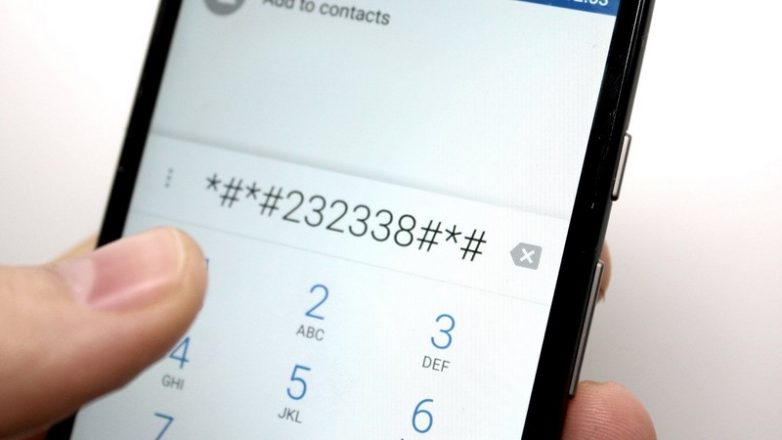
Для начала нужно поговорить о безопасности. Мошенники становятся всё более изобретательны и часто используют наши телефоны в качестве средства слежения или для других авантюр. Но для этого была придумана защита. Можно просто набрать определенную комбинацию клавиш и узнать, не следит ли за тобой кто-нибудь.
 КОДЫ БЕЗОПАСНОСТИ
КОДЫ БЕЗОПАСНОСТИ
*#21#
Этот код показывает, не осуществляется ли переадресация твоих звонков или сообщений на другие номера. Набери этот код, и на экране высветится номер, куда перенаправляются твои звонки. Если не появилось ничего, значит никакой опасности нет.##002#
Если есть какие-то подозрения, что переадресация включена, можно набрать эту комбинацию. Она отключит все виды переадресации, которая настроена на телефоне. Код действует для всех смартфонов.
Хорошо вспомнить об этой комбинации перед поездкой в другую страну. Это поможет не терять деньги, пребывая в роуминге. Так звонки не будут переводиться на голосовую почту и деньги со счета сниматься не будут.
*#06#
Эта комбинация выводит на экран идентификационный номер телефона, так называемый IMEI. Зная эти цифры, можно найти украденный телефон.

Если говорить о безопасности, то не стоит забывать, что многое зависит от тебя. Заботься о своей безопасности. Никогда не давай телефон незнакомым людям, даже на пару минут. Пользуйся только проверенными приложениями и не скачивай их с подозрительных сайтов. Пользуйся мессенджерами, которые закрыты от посторонних.
А теперь поговорим о других полезных кодах для смартфонов. Они подходят для телефонов с системой Android и на других моделях не сработают. Используй коды с осторожностью, ведь действие некоторых из них нельзя отменить. Если не уверен, лучше всё же не использовать.
КОДЫ НАСТРОЕК ANDROID
*#*#7780#*#* — сброс настроек, полностью удаляет все приложения, отменить действие нельзя.
*2767*3855# — сброс настроек до заводских, удаляет всё из внутренней памяти телефона.
*#*#4636#*#* — полная информация о телефоне.
*#*#34971539#*#* — полная информация о камере.
*#*#273283*255*663282*#*#* — быстрый бэкап файлов.

*#*#232339#*#* / *#*#526#*#* — быстрый тест беспроводной сети.
*#*#1472365#*#* — быстрый тест GPS.
*#*#0673#*#* / *#*#0289#*#* — аудио-тест.
*#*#0842#*#* — проверка вибрации и подсветки.
*#*#232337#*#* — тест Bluetooth.

#31# (номер телефона) — скрывает твой номер для любого абонента.
#*2562#/#*3852# — перезагрузка телефона.
#*5376# — удаление всех SMS.
Коды запускаются с помощью приложения набора номера. Его нужно набрать на цифровой клавиатуре, он сработает без нажатия кнопки вызова. Теперь ты знаешь еще больше про свой смартфон и можешь использовать его на полную.
